Користувачі SharePoint можуть надавати спільний доступ до всього вмісту, включно з унікальним збоженим вмістом, який міститься в папці з іншими користувачами.
Надання спільного доступу до вмісту папки в діалоговому вікні "спільний доступ до папки":
Установіть прапорець надати спільний доступ усім користувачам у цій папці, навіть елементи з унікальними дозволами в діалоговому вікні Спільний доступ до папки.
Зніміть прапорець надати спільний доступ усім в цій папці, навіть елементи з унікальними дозволами в класичній службі SharePoint, щоб надати спільний доступ лише до папки та вмісту, які успадковують дозволи.
Ця функція не змінює базову модель дозволів. Ця функція також не змінює можливості користувача надавати спільний доступ до вмісту або виявити вміст, до якого вони не мають доступу.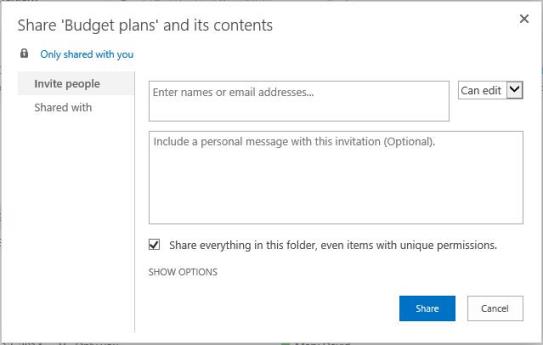
Примітки.:
-
Цей параметр не буде присутній під час використання деяких версій SharePoint. У сучасному досвіді SharePoint папки автоматично поділяють вміст незалежно від унікальних дозволів за замовчуванням, і їх не можна редагувати.
-
Якщо користувач поділяє папку, що містить елемент з унікальними дозволами, дозволи на редагування не буде видалено або обмежено. Натомість спільний доступ додаватиме лише дозволи або надає дозвіл.
Як працюють унікальні дозволи для спільного доступу до папок:
Файл або папка, які успадковують дозволи від батьківської папки, матимуть такі самі дозволи, як і батьківська папка. Файл або папка можуть мати унікальні дозволи, якщо користувач ділиться ним іншим користувачам, створює анонімне Гостьове посилання, або вручну припиняє успадкування дозволів.
У наведеному нижче прикладі наявні дозволи на редагування не видаляються:
-
Папка A містить два файли.
-
Користувач має можливість читати доступ до одного файлу та редагувати доступ до іншого файлу.
-
Папка " адміністратор " або "інші спільні користувачі", а також дозволи для переглядукористувача. (Потім обидва файли мають дозволи на перегляд).
-
Користувач натискає посилання запросити або надати спільний доступ до папки A.
-
Користувач може ще редагувати файл, до якого вони мають доступ до редагування.
Чому це відбувається? Коли користувач поділяє папку, що містить елементи, які містять унікальні дозволи, ми не видаляємо та не обмежуєте наявні дозволи. Ми можемо додавати або надавати дозволи.
Щоб заборонити користувачу редагувати файл, скористайтеся одним із наведених нижче параметрів.
-
Параметр 1 – Змінення дозволів на файл безпосередньо (лише для надання дозволу на перегляд для Usera).
-
Варіант 2 – скасування спільного доступу до папки для Usera. Ця дія видаляє дозволи для всіх вкладених файлів і папок. Потім створіть нову акцію в папці з дозволами на перегляд.
Щоб отримати докладніші відомості про успадкування дозволів, перейдіть на сторінку що таке успадкування дозволів?
Потрібна допомога? Перейдіть до спільноти Microsoft.










